WordPress Alt Teması Nasıl Düzenlenir
Yayınlanan: 2022-10-07Bir WordPress alt teması kullanıyorsanız ve sitenizin tasarımında değişiklik yapmak istiyorsanız, alt tema dosyalarınızı düzenlemeniz gerekir. Bu makalede, bir WordPress alt temasını nasıl düzenleyeceğinizi ve sitenizin görünümünde nasıl değişiklik yapacağınızı göstereceğiz. Bir WordPress alt teması kullandığınızda, esas olarak iki WordPress teması kullanıyorsunuz: bir ana tema ve bir alt tema. Ana tema, sitenizin genel tasarımını ve yapısını sağlayan "ana" temadır. Alt tema, ana temanın tasarımını devralır ve ana temayı etkilemeden sitenizin görünümünde değişiklik yapmanıza olanak tanır. Alt temanızda değişiklik yapmak istiyorsanız, alt tema dosyalarını düzenlemeniz gerekir. Bu dosyalar /wp-content/themes/your-child-theme-name/ dizininde bulunur. Alt tema dosyalarınızı düzenlemek için bir metin düzenleyici kullanmanız gerekir. Atom veya Sublime Text gibi ücretsiz bir kod düzenleyici kullanmanızı öneririz. Bir metin düzenleyici yükledikten sonra, alt tema dosyalarınızı açabilir ve sitenizin görünümünde değişiklikler yapabilirsiniz. İşiniz bittiğinde değişikliklerinizi kaydettiğinizden ve düzenlediğiniz dosyaları sunucunuza yüklediğinizden emin olun.
Bir alt tema oluşturduktan sonra onu özelleştirmeye başlayabilirsiniz. Alt temanızın tasarımını kişiselleştirmenin en basit yolu Basamaklı Stil Sayfasını (CSS) kullanmaktır. Bir alt tema atadığınızda, sitenizin style.css dosyası, görünümünü yöneten kuralları saklar. Bir web sitesine ilk kez göz atarken, çoğu web tarayıcısı CSS'ye bakmanıza izin verir. WordPress, ana tema klasöründen temanın birincil kaynağı olarak alt tema klasöründeki dosyaları seçer. Üstbilgi, altbilgi ve sayfa düzeninizin yapısını yönetmek için altbilgi, kenar çubuğu ve üstbilgi yapısına ayrı bir dosya eklenebilir. Sitenizin sunumu, yalnızca alt tema klasöründe bulunan bu dosyalar tarafından geliştirilecektir.
WordPress'te Bir Temayı Nasıl Düzenlerim?
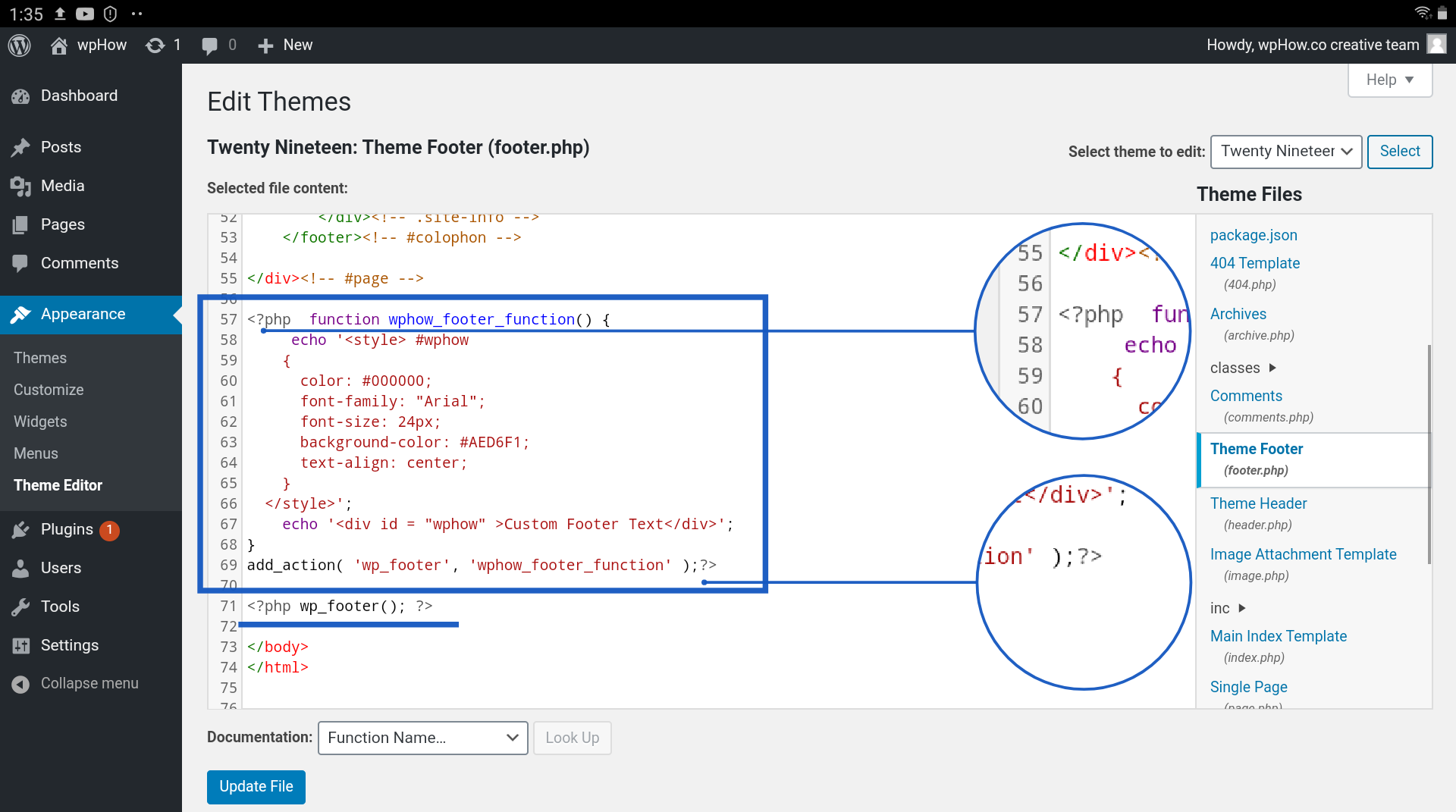
WordPress'te bir temayı düzenlemek için WordPress panosuna erişmeniz ve Görünüm sekmesine gitmeniz gerekir. Buradan, Tema dosyalarına erişmek için Editör bağlantısına tıklayabileceksiniz. Değişikliklerinizi yaptıktan sonra, değişikliklerinizi kaydetmek için Dosyayı Güncelle düğmesini tıkladığınızdan emin olun.
Normal web sitenizdeki aynı öğelerin çoğu farklı olsa da, bunlarda herhangi bir değişiklik yapmayacaksınız. Bazı durumlarda menülerinizi ve widget alanlarınızı yeniden yapılandırmanız gerekebilir, ancak bunun sonucunda herhangi bir işlevsellik kaybetmezsiniz. Bir eklenti veya çekirdek WordPress yazılımı yerine temaya özgü herhangi bir işlevsellik kullanırsanız, bu özellikleri kaybetmeniz olasıdır. WordPress.org'da yeni temanızı indirip kurmanın ilk adımını bulacaksınız. Yakın zamanda bir premium tema veya ZIP dosyası satın aldıysanız, Tema Yükle düğmesini tıklayarak yükleyebilirsiniz. İkinci adım, WordPress Özelleştirici ile yeni bir temayı test etmektir. Özelleştirici'yi kullanarak sitenizi etkinleştirilmeden önce önizleyebilirsiniz.
Özelleştirici, ortaya çıkabilecek sorunları çözmek için menüleri ve pencere öğelerini değiştirmenize olanak tanır. Sonuçlardan memnunsanız, yeni temanızı canlı hale getirmek için sağdaki yayınla düğmesine tıklamanız yeterlidir. İşiniz bitti. Bir WordPress temasının nasıl değiştirileceği hakkında başka sorularınız varsa, lütfen yorum bırakın; size yardımcı olmak için elimizden geleni yapacağız.
Temaları Dışa Aktarma ve İçe Aktarma
Temanızda henüz mevcut olmayan değişiklikler yapmak veya temanızın önceki bir sürümüne dönmek istiyorsanız, onu bir.zip dosyası olarak dışa aktarabilir ve sunucunuza yükleyebilirsiniz. Zip dosyasını yüklediğinizde, Görünüm > Temalar sayfasında tema adının yanında görünecektir; İndirmek istiyorsanız tema adının yanındaki Tema İndirmeleri bağlantısına tıklayın.
WordPress Alt Temama Nasıl Özel Css Eklerim?
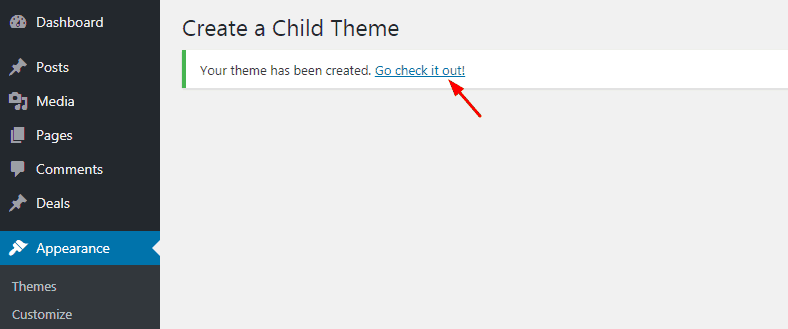
WordPress alt temanıza özel bir CSS dosyası eklemek için onu sunucunuza yüklemeniz ve ardından alt temanızın stil sayfasına bir bağlantı eklemeniz gerekir.
Dosyayı karşıya yüklemek için barındırma kontrol panelinizdeki bir FTP istemcisini veya Dosya Yöneticisini kullanabilirsiniz. Dosya yüklendikten sonra, alt temanızın stil sayfasına dosyaya bir bağlantı eklemeniz gerekecektir.
Bağlantı, diğer CSS kurallarından önce stil sayfasının en üstüne eklenmelidir. Bunun gibi bir şeye benzemeli:
@import url(“özel.css”);
Bağlantı eklendikten sonra, stil sayfasını kaydetmeniz ve sunucunuza yüklemeniz gerekecektir. Özel CSS dosyanız şimdi yüklenmiş ve kullanıma hazır olmalıdır.
Bir alt temayı ne zaman kullanırsınız veya bir özelleştiriciye sadece CSS eklersiniz? Bir kod parçacığı eklentisinin zorunlu olmaması gerektiği doğru mu? Bir ana temanın tüm özellikleri bir alt temada mevcut olsa da, biraz daha fazlasını ekler. Gerekirse bir çocuk temasının nasıl oluşturulacağını tartışan bir kitap var. WordPress kullanıcıları, bir ana temayı değiştirmek için gerektiği gibi alt temalar oluşturur. Temalar ve eklentiler güvenlik ve işlevsellik açısından güncel tutulmalıdır. Bir alt temaya stil eklemek mantıklıdır çünkü temanızı her güncellenmesi gerektiğinde yeniden özelleştirmek istemezsiniz.
Kadence kullanımı sayesinde WordPress basitleştirildi. Çoğu site sahibinin bir özelleştiriciden fazlasına ihtiyacı yoktur. Yalnızca birkaç satır CSS koduna ihtiyacınız varsa Özelleştirici'yi kullanmalısınız. Kod Parçacıkları eklentisinin çoğu kullanıcı için en uygun yöntem olduğu kanıtlanmıştır. Dosya sistemi, bir alt tema kullanırken birden çok CSS satırını yönetmek için kullanılabilir. CSS, ek performans için tarayıcılar tarafından önbelleğe alınabilen style.js yüklenerek alt temalara yüklenir. Mümkün olduğunca az eklenti kullanmak isteyen eklenti minimalistleri için Code Snippets eklentisi büyük bir adım olabilir.
Fazladan CSS olarak oldukça dar ve çok miktarda CSS için uygun olmayan Customizer editörünü kullanmalısınız. Ancak bunları bir stil sayfasına eklerseniz, tercihlerinize göre hangi düzenleyiciyi tercih edeceğinizi seçebilirsiniz. Alternatif olarak, CSS dosyasını doğrudan tarayıcıda değiştirmek için WP-Admin'deki tema düzenleyiciyi kullanabilirsiniz.
Çocuk Temanızın Stillerini ve Komut Dosyalarını Nasıl Sıkıştırırsınız?
Stil eklemek için alt temanızın functions.php dosyasının bir kopyasını alın.
my_theme_styles() ve my_theme_styles() işlevleri *br WP_enqueue_style, 'benim stilim' olarak ayarlanmıştır.
Alt temanızın header.html dosyasına aşağıdaki satırlar eklenmelidir.
Bağlantı rel=stylesheet” href=php wp_enqueue_style('my-style'); bağlantı rel=stil sayfası? İstenirse harici JavaScript dosyaları da bu şekilde kuyruğa alınabilir. Alt temanızın functions.php dosyasına aşağıdaki satırlar eklenecektir.
My_theme_scripts() değerine sahiptir.
Bu, betiğimin yüklenmesine neden olur.
Alt temanızın header.php dosyasına aşağıdaki satırları eklemeniz gerekecek. php PHP_enqueue_script ('benim betiğim'); PHP>script src='/script/ .
WordPress Alt Teması
WordPress alt teması, ana tema adı verilen başka bir temanın işlevselliğini devralan bir temadır. Alt temalar genellikle mevcut bir temada değişiklik yapmak istediğinizde kullanılır.
Yeni özellikler eklemek için alt temaları kullanabilir ve ana temalarınızın işlevselliğini değiştirebilirsiniz. Alt temalar ana temalardan ayrı tutulur ve çocuğun ebeveynlerinin alt temalarla hiçbir etkileşimi yoktur. Bir alt temanın kullanılması, web sitenizin bakımını ve güncellemesini kolaylaştırır. Ayrıca, sitenizin stilini ve yazısını minimumda tutmanıza yardımcı olacaktır. Alt temadaki her şey ana temadan ödünç alınmıştır. Resimler ve JavaScript dahil tüm şablon dosyaları, işlevleri ve varlıkları dahildir. Alt temanın stilinde değişiklik yapmak kolaydır.
CSS dosyası. Eklentilerle WordPress alt temaları oluşturmak, bunu yapmanın en basit yollarından biridir. Açılır menüden ana temanızı seçin ve ardından oluşmuş olabilecek sorunları bulmak için Analiz Et'e dokunun. Alt temanızın ardından dizine isim vermeniz istenecektir. Bu adı web sitenizin dosya sistemine girmelisiniz. Web sitenize özgü oldukları sürece çeşitli seçenekler arasından seçim yapabilirsiniz. Yeni bir tema oluşturuyorsanız, ana temanız bunun temeli olabilir.

Lütfen kısa, benzersiz bir açıklama ve benzersiz bir ad ekleyin. Herhangi bir değişiklik yapmadan önce, web sitenizin tekrar çalışır durumda olduğundan emin olun. El ile oluşturduğunuz bir WordPress alt temasında istediğiniz tüm değişiklikleri yapmanız mümkündür. Alt temanız için bir klasör oluşturarak başlayın. Bir ebeveyn veya çocuk için bir stil sayfası oluşturulduğunda, bunun otomatik olarak oluşturulması gerekir. 3. adımda, yeni bir style.css dosyası oluşturmalısınız. 4. adımda, style.css dosyasını alt tema dizinine eklemeniz gerekecek.
Alt temayı manuel olarak etkinleştirmek istiyorsanız Görünüm'e gidin. Bir alt tema kullanarak bir ana temayı düzenlemenin karmaşıklıklarından kaçınırsınız. Bir alt tema ile mevcut bir web sitesinin görünümünü kolayca ve hızlı bir şekilde güncelleyebilirsiniz. Ayrıca iyi bir web barındırma hizmetleri sağlayıcısı bulmalısınız. Web siteniz için en iyi performansı sağlamak istiyorsanız DreamHost'tan paylaşılan bir barındırma paketi seçin.
Bir alt tema oluşturursanız, temanızı düzenli tutmanın ve değişikliklerinizin sonraki blog gönderilerine otomatik olarak uygulanmasını sağlamanın harika bir yoludur. Ayrıca, üzerinden geçmek ve her sayfada her şeyi değiştirmek istemediğiniz çok karmaşık bir projeniz olduğunda, çok yararlı bir zaman kazandıran araç olabilir.
WordPress'te Bir Alt Tema Nasıl Oluşturulur ve Kullanılır
Alt temalar, bir WordPress temasına işlevsellik ve stil ekleyerek ana temayla aynı şekilde çalışmasına olanak tanır. Çocuk temalarının, tasarımlarını ve kodlamalarını sürdürürken mevcut temaları değiştirmeleri sıklıkla önerilir; bununla birlikte, çocuk temalarının ebeveynler tarafından yaratılmasına gerek olmadığı anlaşılmalıdır. Bir alt temayı etkinleştirmek için bilgisayarınızdaki 'Temayı Yükle' düğmesini tıklayın ve temanın zip dosyasını seçin. Hem ana hem de alt temaları yükledikten sonra alt temayı etkinleştirmek size kalmış.
WordPress Alt Tema Eklentisi
Bir WordPress alt tema eklentisi , çekirdek kodu düzenlemek zorunda kalmadan WordPress siteniz için özel bir görünüm oluşturmanın harika bir yoludur. Alt temalar, ana tema adı verilen başka bir temanın işlevselliğini devralan temalardır. Bu, ana temanın görünümünü ve hissini devralan bir alt tema oluşturabileceğiniz, ancak kendi özelleştirmelerinizi de ekleyebileceğiniz anlamına gelir.
Bir WordPress alt teması, ana temanın WordPress dünyasındaki karşılığıdır. Alt temalar tasarım açısından daha esnektir ve daha fazla seçim yapmanızı sağlar. Ayrıca, güncellemelerden sonra bile tasarımınızda ve kodunuzdaki tüm değişiklikleri takip ederler. Bu derste, kendi temanızı oluşturmak için bir çocuk tema eklentisini nasıl kullanacağınızı öğreteceğim. Child Theme Configurator eklentisi, WordPress siteniz için yeni bir alt tema oluşturmanıza olanak tanır. Ayarları yapılandırdıktan sonra, alt temayı WordPress'e kaydetmek için eklentiyi kullanabilirsiniz. Eklentinin Pro Sürümü, sitenizin nasıl göründüğü ve çalıştığı konusunda size daha fazla kontrol sağlamanın yanı sıra mevcuttur.
İşlev tamamlandığında, yeni alt temanız sayfanın üstünde görünecektir. Artık yapmanız gereken bir şey yok çünkü yeni WordPress alt temanız zaten oluşturuldu. İsterseniz belirli dosyalar ve kodlarla uğraşmakta özgürsünüz. Bu eklentinin geliştiricileri, başlamanıza yardımcı olacak bir dizi ayrıntılı eğitim videosu da sağlar.
Eklenti Olmadan WordPress'te Alt Tema Nasıl Oluşturulur
Eklentisiz bir alt tema oluşturmak istiyorsanız, /wp-content/themes/ dizininizde yeni bir klasör oluşturarak bunu yapabilirsiniz. Bu yeni klasörde iki dosya oluşturmanız gerekecek: style.css ve functions.php. style.css dosyası, tüm CSS kurallarınızı ekleyeceğiniz yer olacaktır. Bu dosyanın üstüne, ana temanın stil sayfasını şu şekilde içe aktaran bir satır eklediğinizden emin olun: @import url(“../parent-theme/style.css”); Functions.php dosyası, tüm özel işlevlerinizi ekleyebileceğiniz yerdir. Ayrıca bu dosyanın üstüne WordPress'e ana temanın function.php dosyasını şu şekilde yüklemesini söyleyen bir satır eklemeniz gerekir: Alt tema kullanmak, WordPress temanızı değiştirmeden/özelleştirmenin en uygun ve önerilen yoludur. içeren dosyalar. Bir alt tema, ayrı ve özelleştirilmiş bir temanın yanı sıra ana işlevselliğe sahip bir temadır. Çocuk teması birkaç nedenden dolayı faydalı olabilir. Temanızı güncellediğinizde, ana temanızda yaptığınız tüm özelleştirmeleri kaybedersiniz. Çocukken kullandığınız tema şablonları, temanızın kodunu kaybetmeden değiştirmenizi sağlar. Tek yapmanız gereken istediğiniz zaman ana temaya dönmek. Gereken tek dosyalar, alt temanın dizinindeki/yolundaki style.css ve functions.php'dir. Single.php dosyasını gerektiği gibi, orijinal dosyayı kopyalayıp alt tema klasörünüze yapıştırarak özelleştirebilirsiniz. WordPress'te bulunan birçok Child Theme eklentisinden biri olan One-Click Child Theme eklentisini kullanmanız önerilir. Bu WordPress teması, bir fare tıklamasıyla oluşturulabilir. Ayrıca diğer tema dosyalarını tek tıkla kopyalayabilir.Kodlamasız WordPress Teması Nasıl Oluşturulur Kodlamasız bir WordPress teması oluşturmak istiyorsanız, 10Web AI Builder ve Page Builder eklenti özellikleri size yardımcı olabilir. WordPress bir tema olmadan düzgün çalışamaz, bu yüzden web sitenizin temeli olarak birini seçmelisiniz. WordPress'te Adım Adım Alt Tema Nasıl Oluşturulur WordPress'te bir alt tema oluşturmanın birkaç kolay adımı vardır. İlk olarak, WordPress temaları dizininizde yeni bir klasör oluşturun ve buna “benim çocuğum-tema” gibi bir ad verin. Ardından, alt tema klasörünüzde yeni bir stil sayfası (style.css) oluşturun ve dosyanın en üstüne aşağıdaki kod satırını ekleyin: /* Tema Adı: My Child Tema Tema URI'si: http://example.com/my -child-theme/ Açıklama: Yirmi Onbeş temasının bir alt teması Yazar: Adınız Yazar URI: http://example.com Şablon: yirmi beş Sürüm: 1.0.0 */ Bu, WordPress'e alt temanızın alt tema olduğunu söyler. Yirmi Onbeş teması. Sonraki adım, alt temanızın functions.php dosyasındaki ana ve alt tema stil sayfalarını sıraya koymaktır. Functions.php dosyanıza aşağıdaki kodu ekleyin: function my_child_theme_enqueue_styles() { $parent_style = 'parent-style'; wp_enqueue_style( $parent_style, get_template_directory_uri() .' /style.css'); wp_enqueue_style( 'child-style', get_stylesheet_directory_uri() .' /style.css', array( $parent_style ), wp_get_theme()->get('Version') ); } add_action('wp_enqueue_scripts', 'my_child_theme_enqueue_styles'); ? > Bu kod, sitenizin sayfalarının bölümüne dahil edilmeleri için üst ve alt tema stil sayfalarını kuyruğa alır. Son adım, değiştirmek istediğiniz şablon dosyalarını ana temadan alt tema klasörüne kopyalamaktır. Örneğin, başlık şablonunu (header.php) değiştirmek istiyorsanız, ana tema klasöründen alt tema klasörüne kopyalamanız yeterlidir. Ardından, alt tema klasöründeki dosyada değişikliklerinizi yapabilirsiniz ve bunlar sitenize yansıtılacaktır. Alt Tema WordPress Nedir? Mevcut temaları değiştirmek isterseniz, alt temanın tasarımını ve kodunu koruyarak bunu yapabilirsiniz. temalar. Temanızdaki değişikliklerin web sitenizdeki öğelerin çoğu üzerinde çok az etkisi olacaktır.Bir Alt Tema Oluşturmanın İki Yolu Bir alt tema yöneticisi kurmanın iki yolu vardır: Themesnippet veya WordPress kodeksini kullanmak. Bir alt tema yöneticisi kullanıyorsanız, ana temanın da yüklendiğinden emin olun. Daha sonra alt temanın seçenekler sayfasından yüklemeyi seçebilirsiniz. Alt tema indirildikten sonra yüklenecektir; tamamlandığında, ana temanın seçenekler sayfasına yönlendirileceksiniz. Kopyalamak istediğiniz dosya burada bulunabilir ve isterseniz onu kendi haline bırakabilirsiniz. WordPress kodeksini kullanmak için ana temanın dosyalarını alt temanızın klasörüne kopyalamanız gerekir. WordPress sitenizin belge kökünde, alt temanın klasörüne gidin ve WP-config.php'ye gidin. Themeuri yazan satırı bulun. Klasör, bu satıra tıklayarak ana temanın dizininde bulunur. WordPress, ana tema yerine alt temayı kullanmasını söyleyecektir. WordPress Kodeksine göre bir alt tema, başka bir temanın işlevselliği ve stiliyle iletişim kuran bir temadır.
